Scratch绘制扇子图形的操作流程
时间:2022-10-26 16:51
对于Scratch绘制扇子图形的操作有的新手伙伴表示还不熟悉,所以今天小编就讲解了Scratch绘制扇子图形的操作流程,有需要的小伙伴可以一起来看看喔。
飞鸽传书设置锁定密码的方法:

打开scratch软件,进入其编辑页面中;
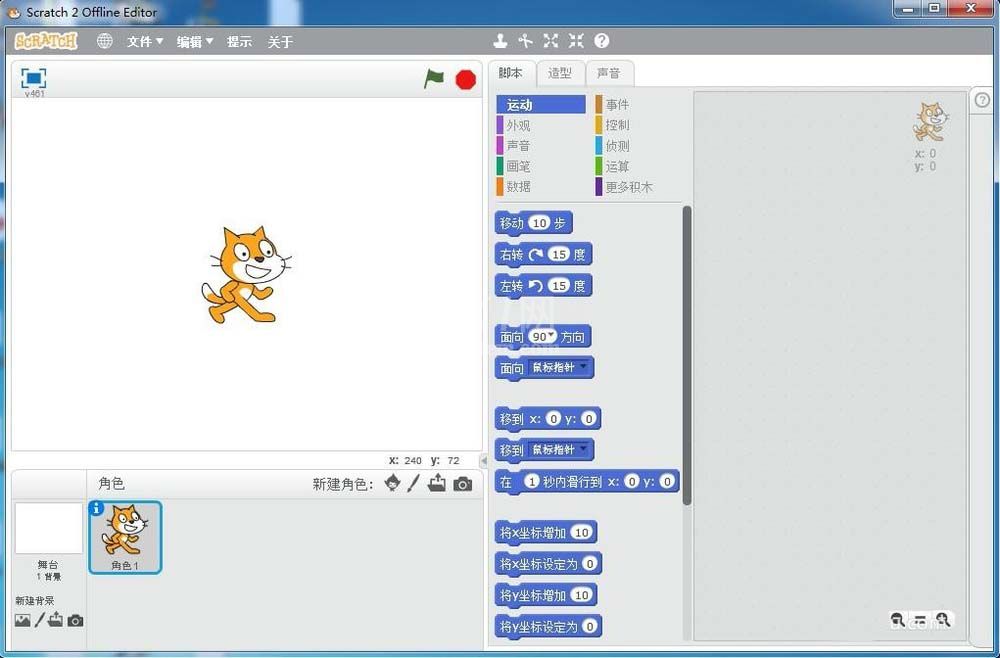
然后我们在小猫上按右键,先将其删除;
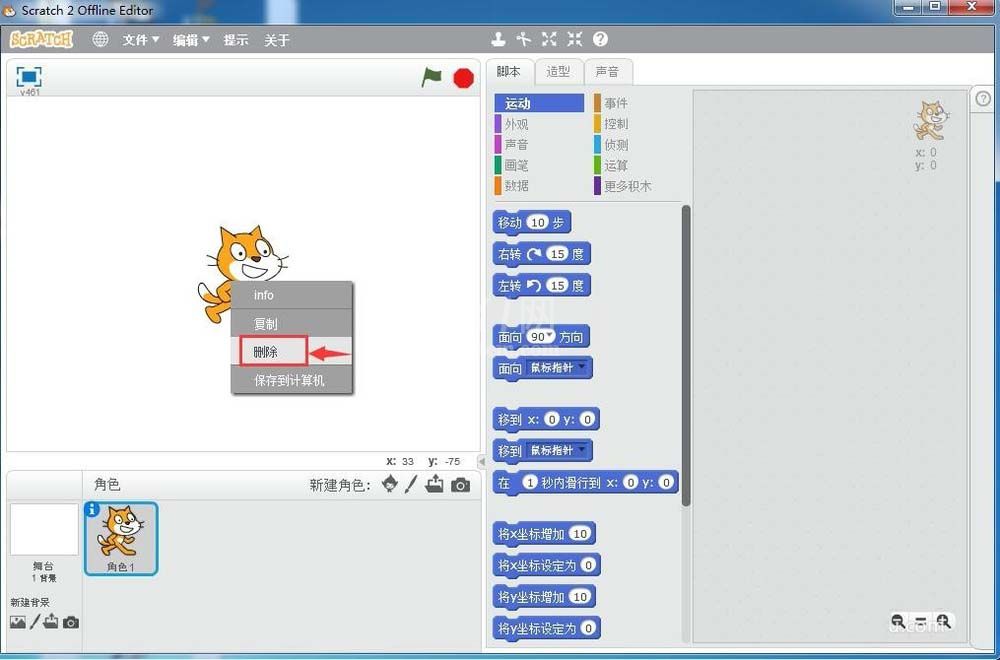
接着我们点击绘制新角色命令;
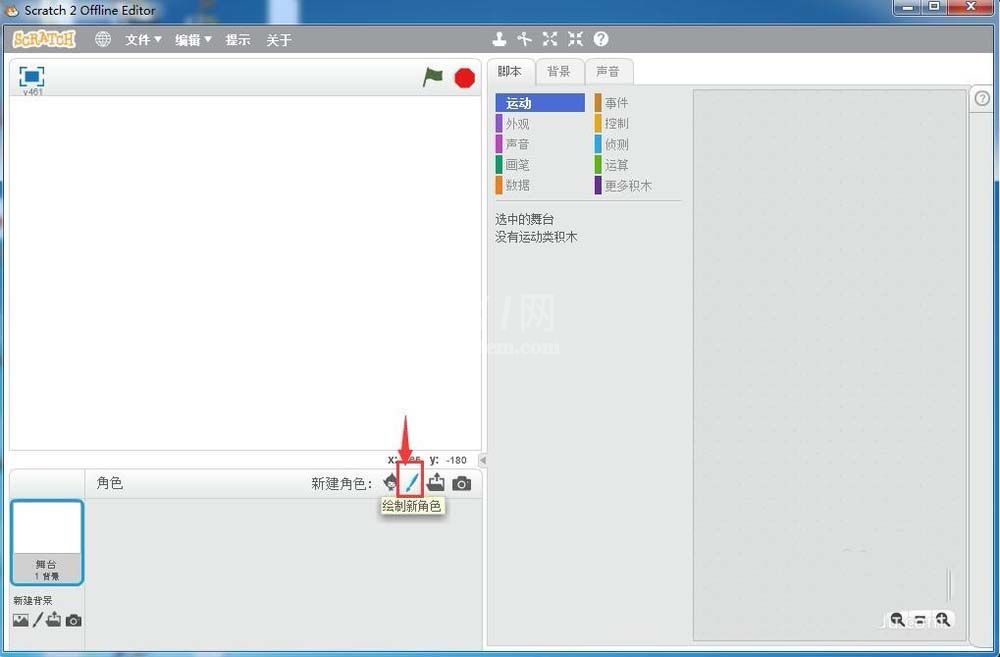
这时我们定义好颜色,选择矩形,画一个长方形;

再点击填充工具,给长方形填充上红色;

接着我们点击右上角的设置造型中心;
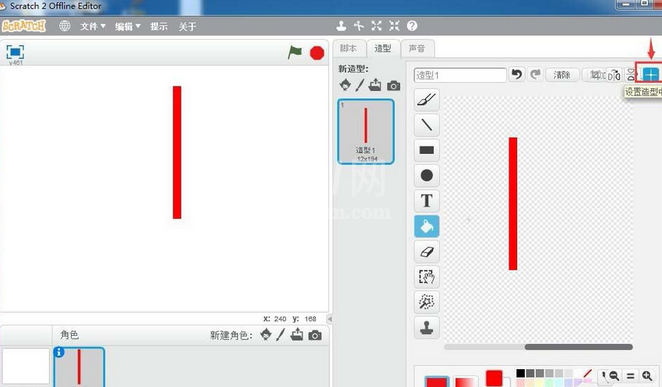
再将造型中心设置在下图所示的位置;
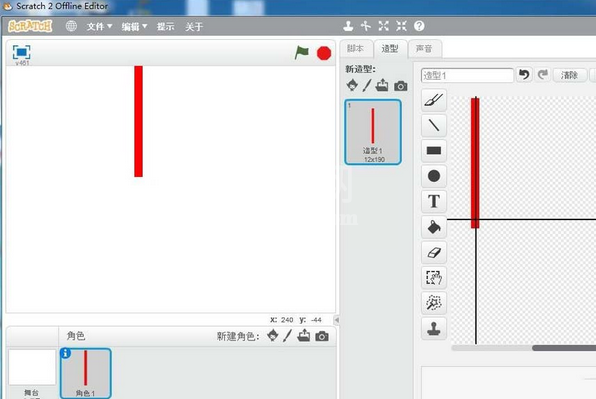
这时候我们点击脚本,给长方形添加如下脚本;
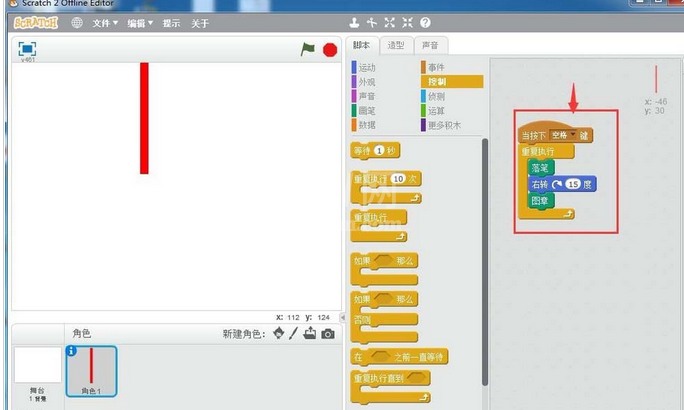
最后一步我们按空格键执行程序,我们就画出了一个扇子形。
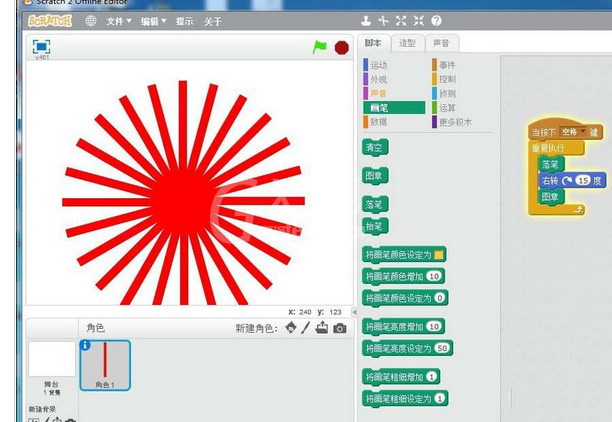
快来学习学习Scratch绘制扇子图形的操作流程吧,一定会帮到大家的。



























